Passo 1. Verificamos a partir de que data começaram as operações de entrada no serviço
ㅤ
Para fazer isso, encontramos a coluna “Data” no log de pagamentos e clicamos em “Data” com a seta para baixo.
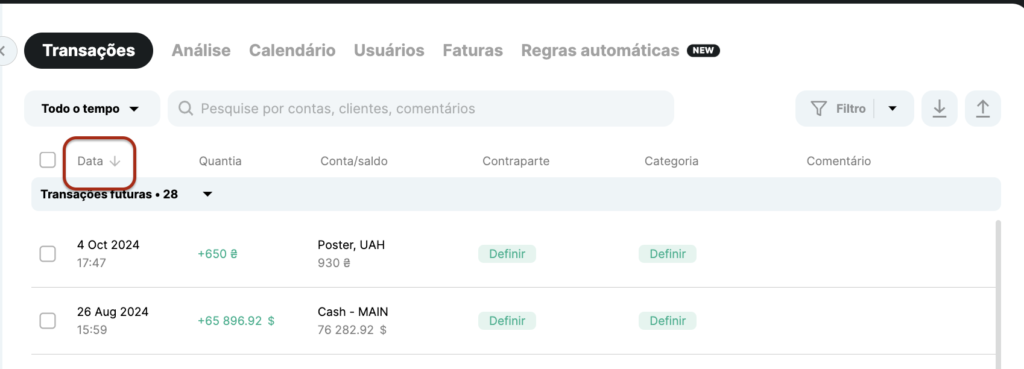
ㅤ
Como exemplo, podemos observar que a primeira transação foi recebida na conta em 1º de agosto de 2022.
É a partir desta data que necessitaremos de retirar o extrato do banco que está integrado na conta para efetuar a verificação. O formato do extrato é solicitado em xls.
Este formato permitirá que você conduza a inspeção de forma mais conveniente e eficiente
ㅤ
ㅤ
Passo 2. Conciliação de operações no Finmap e extrato
ㅤ
O extrato, via de regra, já contém todas as informações que precisamos:
● Data e hora da operação
● Valor da transação
● Saldo da conta após a transação
ㅤ
*por conveniência, você pode dividir a tela em duas partes se o seu dispositivo permitir. Haverá uma janela com o serviço Finmap de um lado e o seu extrato do outro
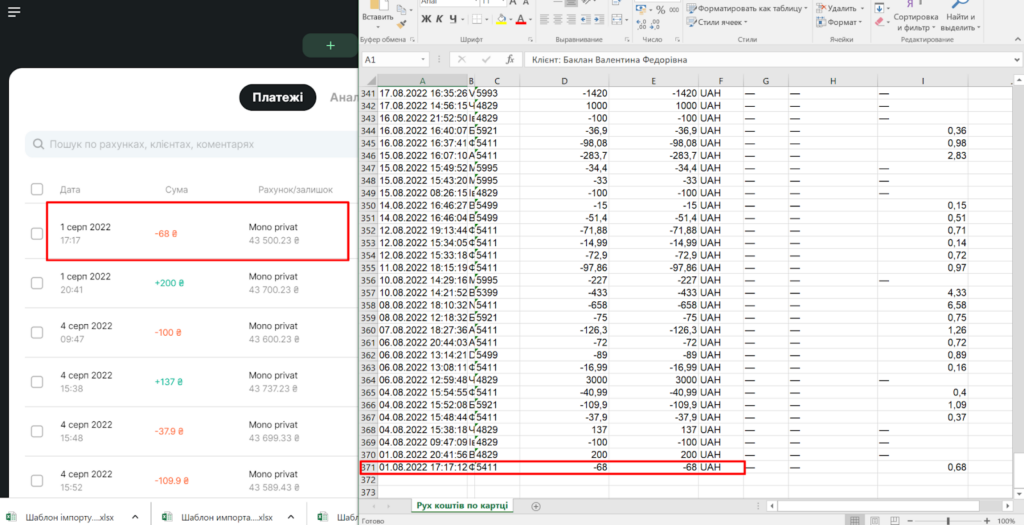
ㅤ
Você pode verificar os dados de cada operação separadamente por valor (no extrato = no serviço), ou visualizar o saldo da conta toda semana (se estiver tudo bem – seguimos em frente, se houver diferenças – procuramos os motivos dentro desta semana)
ㅤ
Este saldo será exibido sob o nome da conta
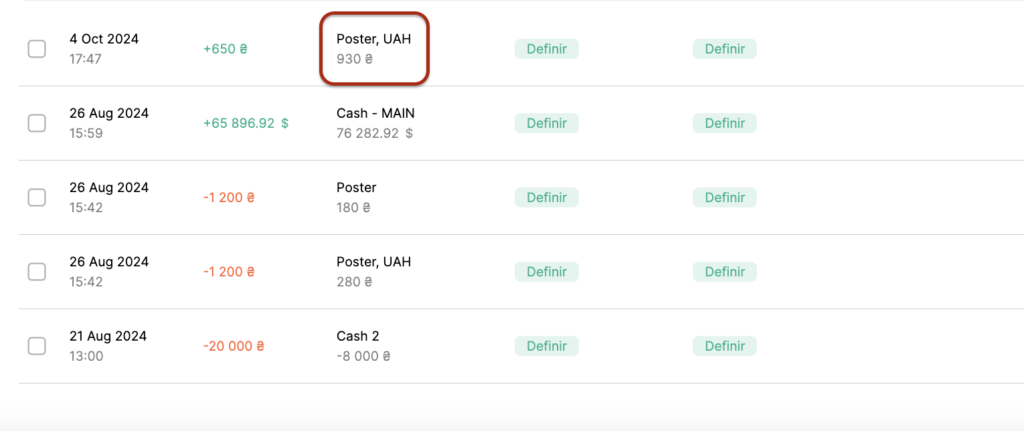
ㅤ
ㅤ
Etapa 3. Causas prováveis de discrepâncias e sua eliminação
ㅤ
1 ➡️ A transação foi inserida na conta manualmente e não aparece no extrato. Ou seja, a transação não ocorreu na conta bancária, mas está disponível no serviço
ㅤ
Você pode verificar facilmente se a operação foi realizada graças à integração ou manualmente. Abra a operação clicando nela no serviço. Uma marca azul “Integração com o banco” ao lado do tipo de transação sempre sinaliza que a transação foi carregada do banco.
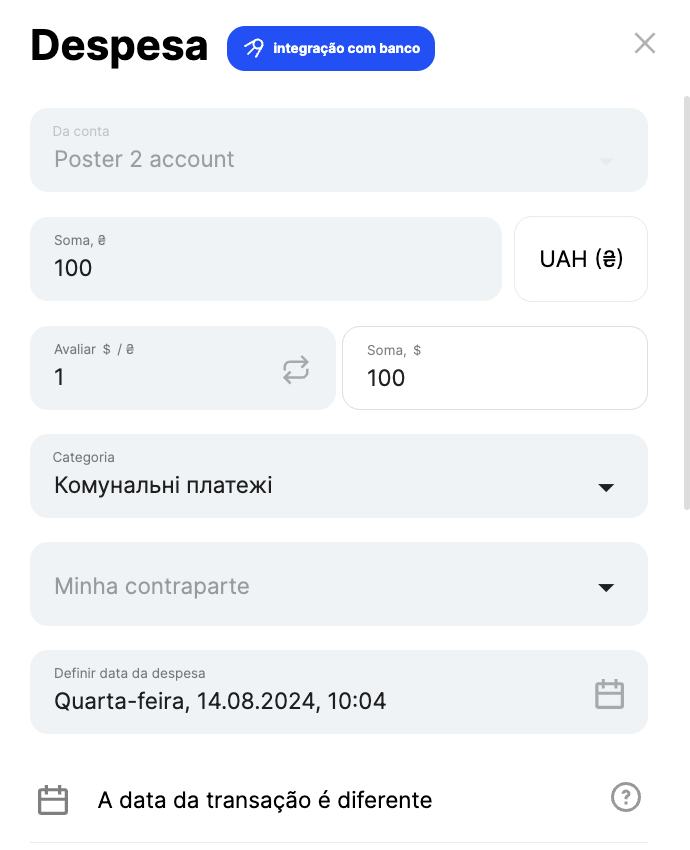
ㅤ
As transações inseridas manualmente na conta integrada afetam diretamente seus saldos. Portanto, caso você encontre tal transação, você pode ajustá-la (se ela foi inserida na conta por engano) ou ajustar os saldos da conta (se esta transação for inserida corretamente do ponto de vista contábil do seu negócio).
ㅤㅤ
2 ➡️ A transação entrou no serviço, mas foi excluída por engano ou seu valor foi editado
ㅤ
Para verificar, vamos ao Analytics, seção Histórico de ações
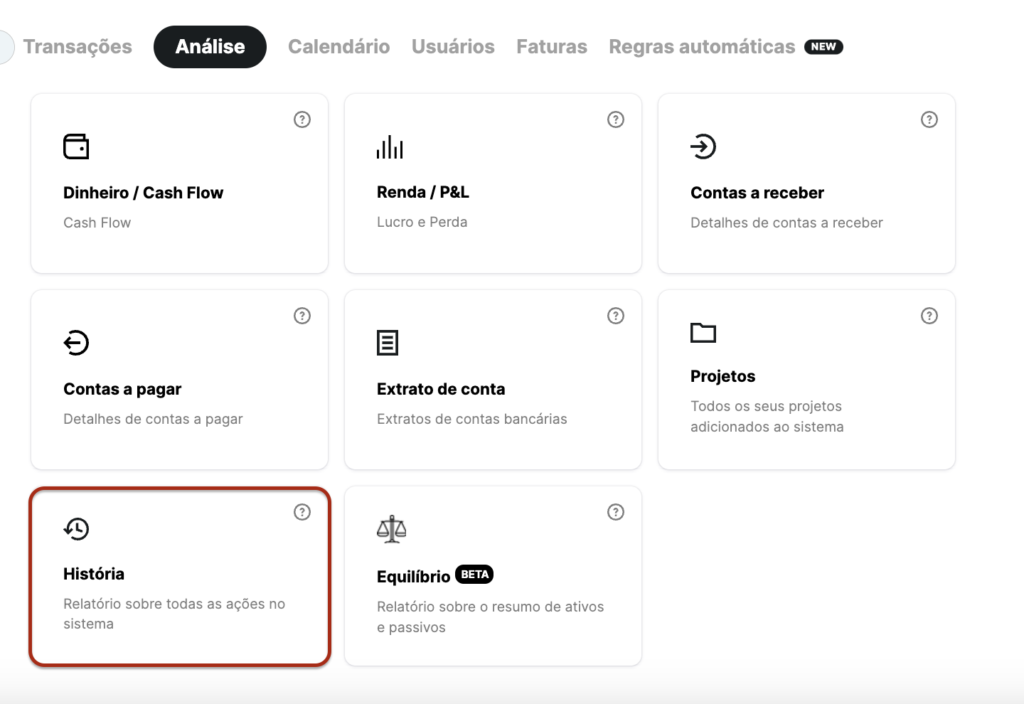
ㅤ
Instalamos addn. filtros para restringir a pesquisa: conta, tipo de operação, tipo de ação, filtro de horário
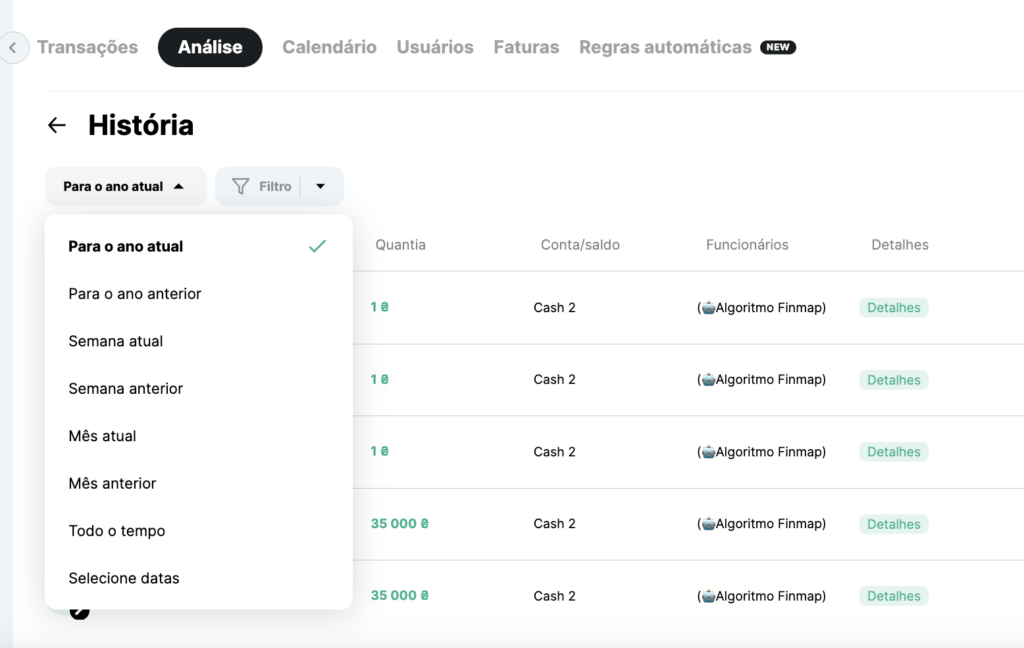
ㅤ
Para visualizar as informações alteradas, podemos clicar em “Detalhes”.
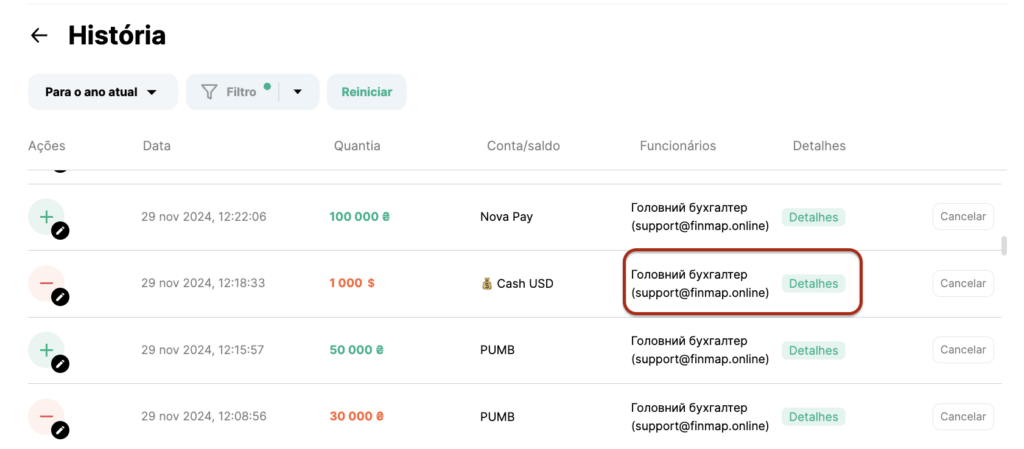
ㅤ
Aqui você verá quais alterações foram feitas na operação.
Se necessário, você pode desfazer as alterações ou editar a operação conforme necessário.
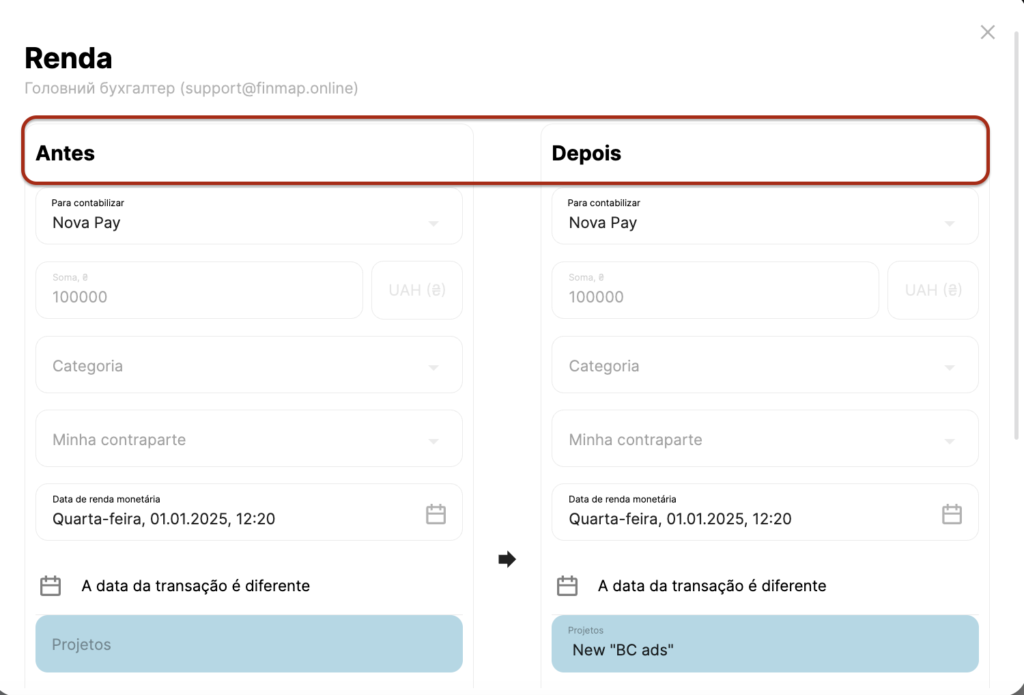
ㅤ
ㅤ
3 ➡️ Todas as transações no diário de pagamentos são iguais ao extrato, mas o saldo da conta ainda está incorreto
ㅤ
O motivo pode ser que o saldo inicial da conta no serviço tenha sido inserido incorretamente no início.
ㅤ
Para verificar, vá para o modo de edição de conta e selecione a conta que você precisa na lista, clique nela:
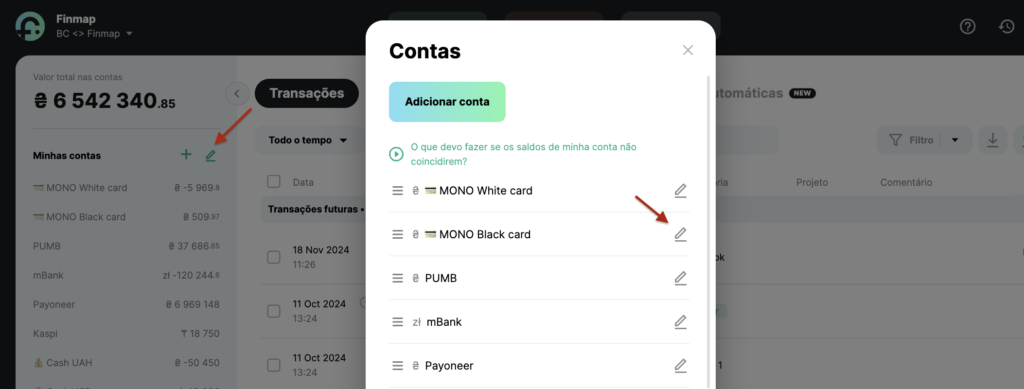
ㅤ
Agora você pode editar o saldo inicial. Ou seja, insira o valor de acordo com o saldo da conta de acordo com o extrato bancário, que estava na data a partir da qual as transações foram carregadas no Finmap.
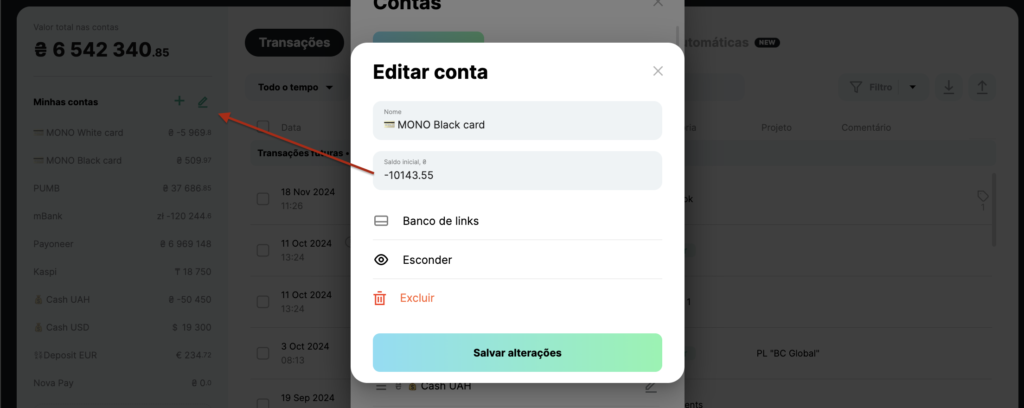
ㅤ
ㅤ
4 ➡️ As diferenças na conta do serviço em relação ao banco são pequenas, por isso não quero procurar erro
ㅤ
Neste caso, uma opção será reconectar a sincronização, o que ajudará a equilibrar a balança automaticamente
ㅤ
- Vá para o painel direito das contas e clique no ícone “Editar”.
- Encontre a conta necessária e clique nela.
- Clique em “Desativar banco”
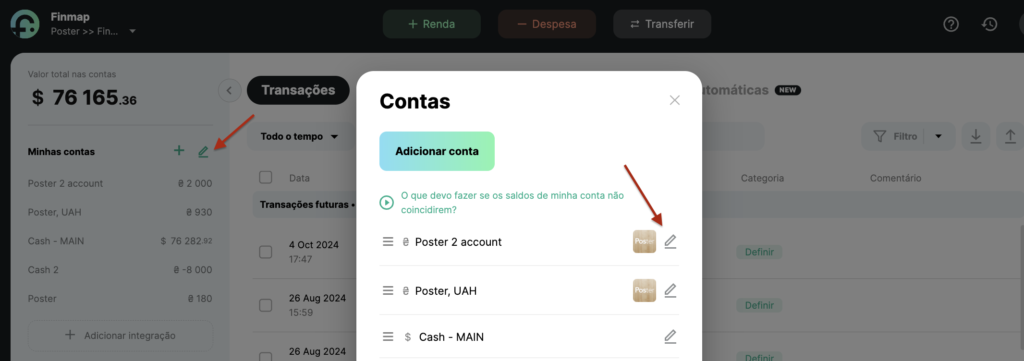
ㅤ
O serviço irá oferecer a você “Excluir operações que já entraram no serviço”.
Não concorde com a retirada e simplesmente desconecte o banco, deixando todas as operações no serviço.
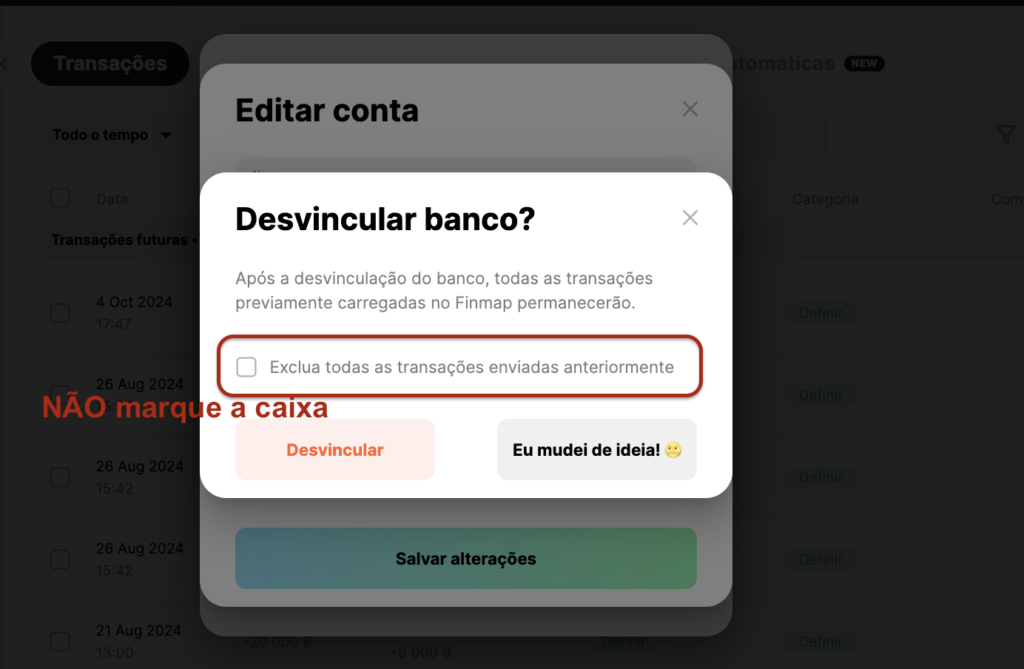
ㅤ
Após essas ações, reconecte o banco à conta:
- Selecione a data de conexão atual.
- Selecione a conta desejada, caso tenhamos várias no banco.
- Clique em “Conectar Banco” e o saldo da conta será atualizado.
ㅤ
ㅤ